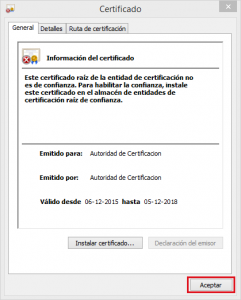Para navegador Safari 5.1.7
Paso 1: Abra el navegador Safari.
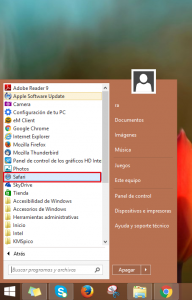
Paso 2: En la barra de direcciones copie “http://mail.ula.ve/ULA_CAcert.crt” y pulse enter. Deberá tener una conexión a Internet activa para que este paso tenga éxito.

Paso 3: En la ventana de: ¿Desea abrir o guardar este archivo?, presione en la opción de “Abrir”.
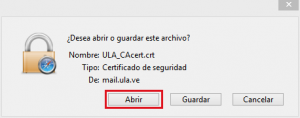
Paso 4: En la ventana de: “Advertencia de Seguridad de Abrir Archivo” presione nuevamente en la opción de “Abrir”.
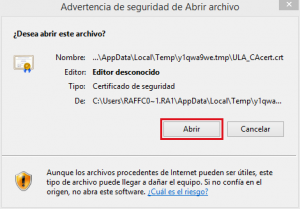
Paso 5: A continuación en la ventana de “Certificado”; presione en el botón de “Instalar certificado…”
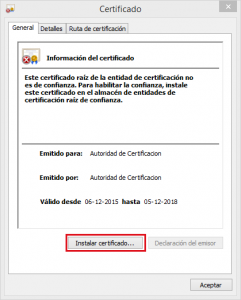
Paso 6: En la ventana de: “Asistente para importar certificados”. Seleccione la opción de “Equipo local” y haga Click en “Siguiente” para continuar.
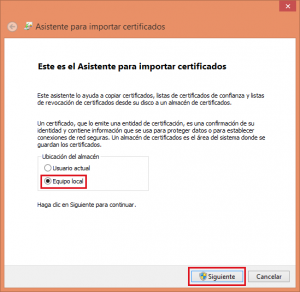
Paso 7: Para configurar el almacén de certificados, se debe tener activado la opción de “Seleccionar automáticamente el almacén de certificados según el tipo de certificado” y presione “Siguiente” para continuar.
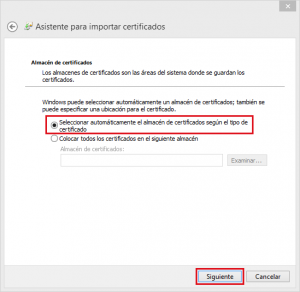
Paso 8: Presione en el botón de “Finalizar” para importar el certificado.
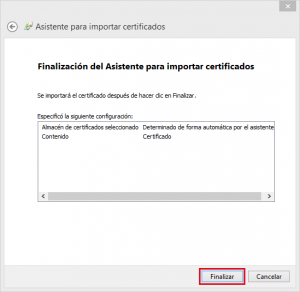
Paso 9: Por consiguiente le deberá aparecer el mensaje de: “La importación se completo correctamente”. Click en “Aceptar”.
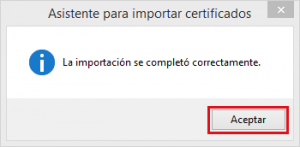
Paso 10: Y finalmente presione “Aceptar”.